Робота зі складними формулами
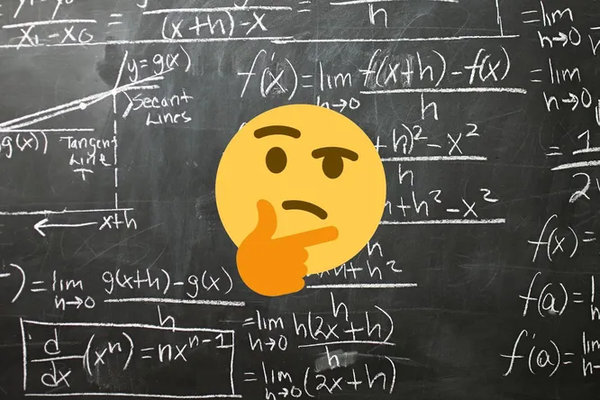
В цій статті ми розглянемо роботу із формулами в програмі конструювання викрійок Валентина. Від простих випадків до складних.
Цифрові значення
Формула може складатися тільки з одного числового значення. Допускаються як від’ємні, так і додатні числа та нуль. Особливо увагу потрібно приділяти дробовим числам. Розділювачем дробової частини може бути як кома, так і крапка. На це впливають налаштування вашої операційної системи, а також налаштування самої програми.
![]() Якщо формула вимагає значення більше нуля, а необхідно саме нуль, тоді можна записати в якості значення щось дуже близьке до нуля. Наприклад
Якщо формула вимагає значення більше нуля, а необхідно саме нуль, тоді можна записати в якості значення щось дуже близьке до нуля. Наприклад 0,0001. Технічно це буде те саме, оскільки програмно виставлено значення точності. Зараз воно дорівнює 0,155 мм. Іншими словами якщо між точками відстань менше ніж гранична, то такі точки будуть вважатися однією і тією ж.
Математичні операції
Більш складніші формули використовують математичні операції додавання (+), віднімання (-), множення (*), ділення (/), піднесення до степеня (^). Тут варто не забувати про пріоритет операцій.
![]() В деяких випадках Валентина дозволяє інтерактивну взаємодію з обєктами креслення. Наприклад таким чином можна змінювати форму кривої. Це можливо тільки за умови якщо формула має простий вигляд - цифрове значення. В такому випадку значення переписується на нове. Якщо ж вам необхідно відключити перезапис, але залишити цифрове значення тоді можна додати зміну яка не буде впливати на значення, але перетворить формулу на більш складнішу. Для цього, наприклад, можна додати
В деяких випадках Валентина дозволяє інтерактивну взаємодію з обєктами креслення. Наприклад таким чином можна змінювати форму кривої. Це можливо тільки за умови якщо формула має простий вигляд - цифрове значення. В такому випадку значення переписується на нове. Якщо ж вам необхідно відключити перезапис, але залишити цифрове значення тоді можна додати зміну яка не буде впливати на значення, але перетворить формулу на більш складнішу. Для цього, наприклад, можна додати +0, або ж *1.
Зміна пріоритету
Для зміни пріоритету використовуйте всім добре знайомі зі шкільної програми дужки ‘(‘, ‘)’.
Змінні
Змінними називають іменовані значення. При підставленні такого значення у формулу програма автоматично замінить його на відповідне значення і виконає розрахунок. Це підвищує читабельність і портативність виразу.
Валентина підтримує декілька типів змінних:
- Мірки. В актуальних версіях програми на даний час існує два типи мірок: користувацькі та відомі. Користувацькі мірки обов’язково мають символ
@попереду імені. Користувач сам придумує ім’я для мірки. Імена для відомих мірок беруться із бази відомих мірок і їх значення змінювати не можна. Мірки зберігаються в окремому файлі мірок і підключаються до файла викрійки. Підключення файлу з мірками не обовязкове тому і список мірок може бути пустим. - Прибавки. Прибавки чимось схожі на мірки, але записуються і зберігаються у файлі викрійки. Логічно вони розділені на дві категорії: прибавки й попередні розрахунки. Ім’я кожної прибавка починається із символу
#. - Параметри обєктів. До цієї групи відносяться довжини ліній, кути ліній, довжини кривих, кути дуг, радіуси дуг та інше. Валентина автоматично створює для вас ці змінні.
![]() При роботі з формулами необхідно памятати про порядок створення обєктів.
При роботі з формулами необхідно памятати про порядок створення обєктів.
Локальні змінні
В попередньому пункті ми описали глобальні змінні. Але іноді виникає необхідність зберегти результат проміжного розрахунку і використати його надалі. Це досягається за допомогою використання локальних змінних. Для цього необхідно розпочати ім’я змінної із символу #, після імені поставити дорівнює і записати вираз. В кінці поставити крапку з комою. Перейшовши на новий рядок, розпочати новий вираз. В ньому ви можете використовувати локальну змінну описану раніше. Останній рядок не потребує символу крапки з комою. На практиці це буде виглядати ось так.
#а=5+3;
#а*2 + а*5
В результаті програма поверне 56.
![]() Необхідно бути уважним при роботі з локальними змінними. В тестовій версії поведінка програми змінилась. Якщо у виразі використати змінну, якій не було присвоєно попередньо значення, тоді програма замість значення 0 присвоїть їй спеціальне значена
Необхідно бути уважним при роботі з локальними змінними. В тестовій версії поведінка програми змінилась. Якщо у виразі використати змінну, якій не було присвоєно попередньо значення, тоді програма замість значення 0 присвоїть їй спеціальне значена nan (не числове значення). Будь-які операції з таким числом перетворює вираз у nan, що робить значення формули не валідним. Це допоможе вам швидко визначити, що в формулі є помилка, на відміну від 0, який замаскував би цей факт.
Функції
Функція - це іменована операція яка виконує обробку аргументів і повертає результат. Валентина підтримує список вбудованих функцій, які ви зможете використати для ваших розрахунків. Кожна функція має ім’я, а також список аргументів. Список аргументів записується в дужках відразу після імені та розділюється символом крапки з комою.
Умовний оператор
Ще більш складнішим типом формул являються формули, що використовують умовний оператор. До цього часу ми мали справу тільки з лінійними виразами. За допомогою умовного оператора можливо отримувати результат в залежності від виконання умов. Він має вигляд: <умова> ? <вірно> : <невірно>. Якщо умова виконується, тоді буде виконано гілку вірно, а якщо ні, тоді гілку невірно. На практиці це може виглядати ось так.
#а=5+3;
#а > 9 ? 24 : 0
Якщо #а більше ніж 9, тоді результат формули буде 24, інакше 0. В нашому випадку відповідь 0, 8 менше ніж 9.
Допускаються також випадки вкладеності одного тернарного оператора в іншого. Наприклад:
#а=5+3;
#а > 9 ? 24 : #а > 3 ? 4 : 0
На цьому завершується наш огляд роботи з формулами в програмі конструювання викрійок Валентина. Ще більше про особливості роботи з програмою ви зможете дізнатися із наших платних матеріалів: книг та відеокурсів.
rass5000 Користувач
Спасибо! интересное почерпнул.
Відповідь